视频字幕
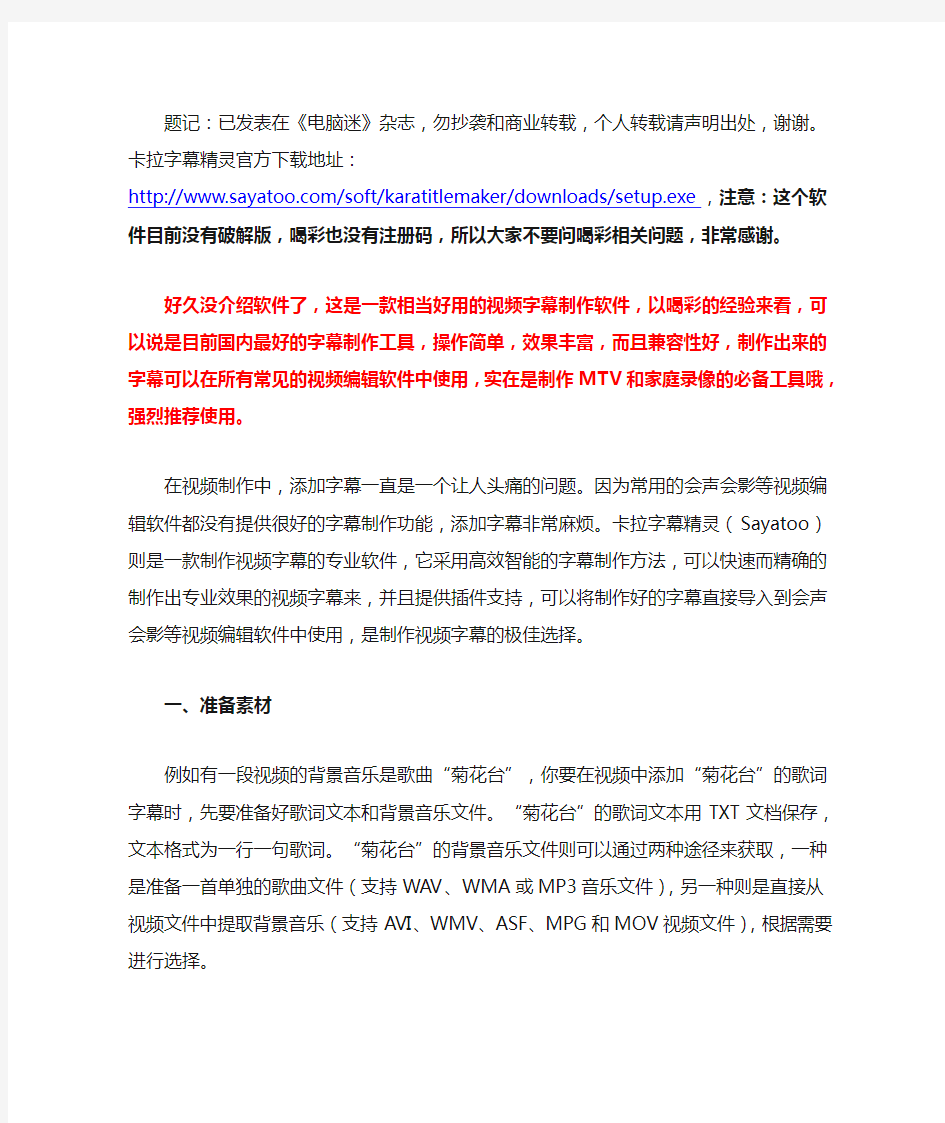
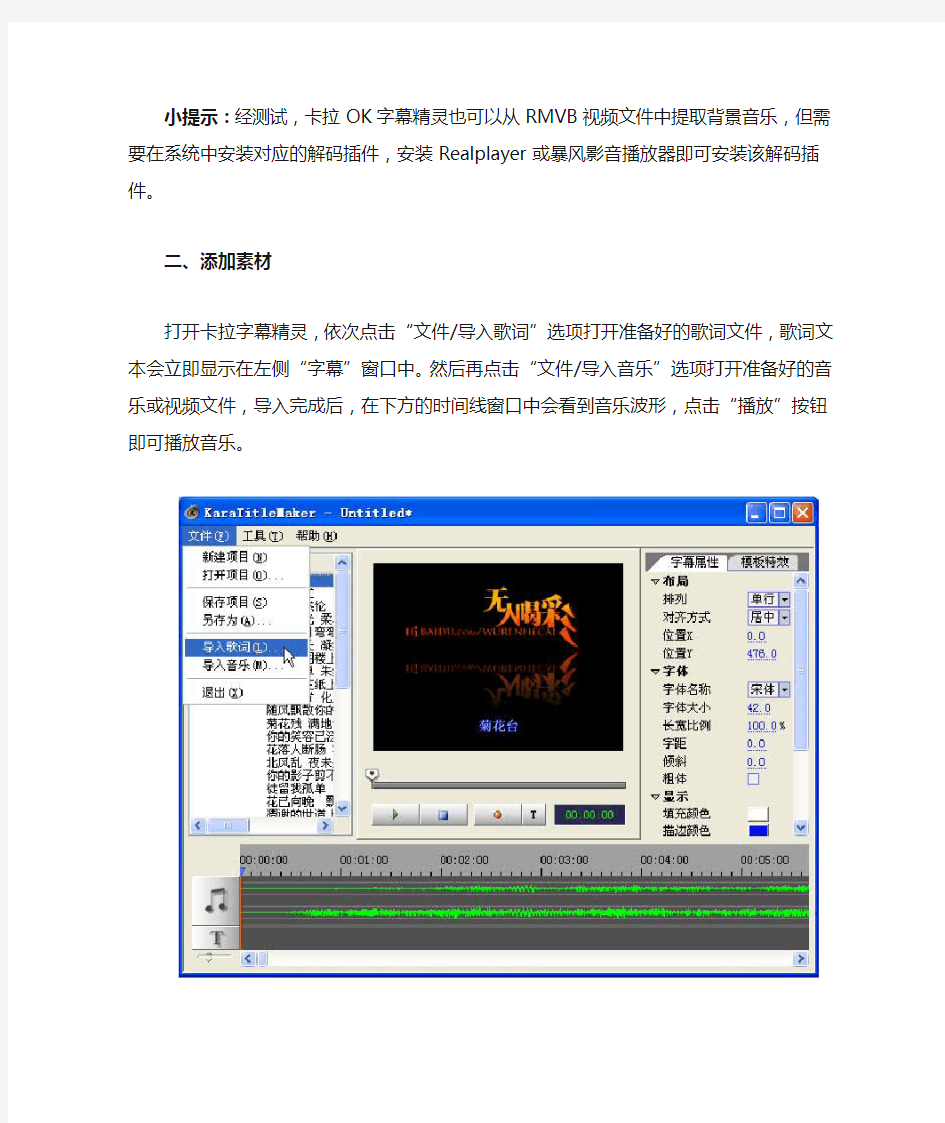
题记:已发表在《电脑迷》杂志,勿抄袭和商业转载,个人转载请声明出处,谢谢。卡拉字幕精灵官方下载地址:
https://www.360docs.net/doc/608855487.html,/soft/karatitlemaker/downloads/setup.exe,注意:这个软件目前没有破解版,喝彩也没有注册码,所以大家不要问喝彩相关问题,非常感谢。
好久没介绍软件了,这是一款相当好用的视频字幕制作软件,以喝彩的经验来看,可以说是目前国内最好的字幕制作工具,操作简单,效果丰富,而且兼容性好,制作出来的字幕可以在所有常见的视频编辑软件中使用,实在是制作MTV 和家庭录像的必备工具哦,强烈推荐使用。
在视频制作中,添加字幕一直是一个让人头痛的问题。因为常用的会声会影等视频编辑软件都没有提供很好的字幕制作功能,添加字幕非常麻烦。卡拉字幕精灵(Sayatoo)则是一款制作视频字幕的专业软件,它采用高效智能的字幕制作方法,可以快速而精确的制作出专业效果的视频字幕来,并且提供插件支持,可以将制作好的字幕直接导入到会声会影等视频编辑软件中使用,是制作视频字幕的极佳选择。
一、准备素材
例如有一段视频的背景音乐是歌曲“菊花台”,你要在视频中添加“菊花台”的歌词字幕时,先要准备好歌词文本和背景音乐文件。“菊花台”的歌词文本用TXT文档保存,文本格式为一行一句歌词。“菊花台”的背景音乐文件则可以通过两种途径来获取,一种是准备一首单独的歌曲文件(支持WAV、WMA或MP3音乐文件),另一种则是直接从视频文件中提取背景音乐(支持AVI、WMV、ASF、MPG和MOV视频文件),根据需要进行选择。
小提示:经测试,卡拉OK字幕精灵也可以从RMVB视频文件中提取背景音乐,但需要在系统中安装对应的解码插件,安装Realplayer或暴风影音播放器即可安装该解码插件。
二、添加素材
打开卡拉字幕精灵,依次点击“文件/导入歌词”选项打开准备好的歌词文件,歌词文本会立即显示在左侧“字幕”窗口中。然后再点击“文件/导入音乐”选项打开准备好的音乐或视频文件,导入完成后,在下方的时间线窗口中会看到音乐波形,点击“播放”按钮即可播放音乐。
图1
二、制作字幕
第一步:在“时间线”窗口中将时间线定位到字幕的开始位置。然后点击“录制歌词”按钮打开“歌词录制设置”对话框(如图2),在这里提供了两种歌词录制方式,一种是“逐字录制”方式,是以字为单位,需要对每行字幕中的每个字单独进行时间设定,适合制作卡拉OK字幕。另一种是“逐行录制”方式,则是以行为单位,只须对每行字幕的开始结束时间进行设定即可,适合制作视频对白或是语速较快的字幕。下面就以“逐字录制”方式为例,勾选中“逐字录制”选框,点击“开始录制”按钮即可。
图2
第二步:软件会从时间线所在位置开始播放音乐,歌词文本会按照顺序自动显示到字幕预览框中,此时你只须跟着歌曲演唱,每唱到一个字就按一下键,即可自动记录下每个字的字幕显示时间。例如当唱到“菊花台”三个字时,你随便按下键盘上的一个按键,如A键,即可选中第一个字“菊”,当菊字唱过去后,马上松开A键按下S键,此时就会选中第二个字“花”,等花字唱完再松开B键按下A键,就会继续选中第三个字“台”,以此类推,只要跟着歌曲演唱连续按A键和S键即可快速记录下所有歌词的字幕显示时间。每次按下和松开按键的时间就会作为选中字的起始和结束时间自动记录为字幕显示时间,这种操作方式不仅简单而且精确,比如有些字在演唱时要拉长音,那按住键的时间就长一些,直到这个字唱完为止再松开按键,即可轻松同步这个字的字幕显示时间。如果你对歌曲节奏很熟悉,基本上一遍就能成功,非常方便。
全部记录完成后,点击“播放”按钮即可预览字幕显示效果。如果有的歌词记录时间不够准确,在下方“歌词”栏中你可以看到每个字的时间块,用鼠标拖动时间块即可提前或延迟显示时间,改为正确时间即可。如果想清除某行歌词,在文本框中用右键单击该行歌词选择“清除时间属性”选项即可将该行歌词从字幕中清除。
三、设置字幕
字幕编辑好后,在右侧“字幕属性”和“模板特效”两个窗口中可以对字幕文本进行格式设置和添加特效等。例如要把字幕文本改为双行显示,就在“字幕属性”窗口的“布局”栏中将“排列”选为“双行”即可。
默认情况下,字幕的走字动画为跑马灯效果,这种效果在制作卡拉OK字幕时最为常见。如果你不想使用走字动画,或是想让走字动画更个性化一些,可打开“模板特效”窗口。在“走字特效”栏中,若清空“走字特效”选框就表示不使用走
字动画。如果想更换走字动画,则点击“模板”选框栏,可以看到除了默认的“标准”(跑马灯效果)风格外,还提供了“变形变换”、“逐字弹射”和“透镜效果”三种另类风格,选择一种喜欢的即可,会让你的字幕显示出与众不同的效果,非常酷。
如果歌曲是男女声合唱的,在字幕框中分别用右键单击男声、女声、合声部分的第一句歌词,选择“设置前缀标识”选项,分别输入“男:”、“女:”和“合:”,点击“确定”按钮后,软件就会自动将字幕里的男声、女声和合声部分用不同的字体颜色区别开来,或者根据需要在“字幕属性”窗口中手动为这三部分设置字体颜色,很方便。在“字幕”窗口中还可以添加“指示灯”,用右键单击一行歌词选择“指示灯”选项,然后在“模板特效”窗口中勾选“指示灯”选框,在下方的“模板”框中选择一个指示灯样式即可。当播放歌曲到该段歌词时,就会在歌词前显示一个指示灯(如图3),用动画效果来提示歌曲节奏,很专业哦。
图3
四、输出字幕
字幕制作好后,点击“文件/保存项目”按钮将字幕保存为“Kaj”格式的字幕文件即可。然后根据你使用的视频编辑软件,选择对应的字幕输出方式,即可将制作好的字幕文件导入到视频编辑软件中使用了。
⒈用插件输出字幕
如果你用的视频编辑软件是Ulead VideoStudio 8.0(会声会影)、Ulead
MediaStudio 8.0、Adobe Premiere 6.0或Adobe Premiere Pro 1.0以上版本,可使用插件来导入字幕文件。
打开卡拉字幕精灵的安装目录,在“host”文件夹下可以看到“uvKAJ.vio”和“im-kaj.prm”两个文件。将“uvKAJ.vio”文件复制到Ulead VideoStudio 或Ulead MediaStudio安装目录下的“VIO”文件夹中,将“im-kaj.prm”文件复制到Adobe Premiere安装目录下的“Plugin”文件夹中即可。以后即可将“Kaj”格式的字幕文件作为视频文件导入到这些视频编辑软件中使用。比如在会声会影中,只须将制作好的“Kaj”字幕文件导入到“覆叠轨”中即可将字幕和视频画面合成到一起(如图4),非常方便。
图4
⒉用AVI格式输出字幕
如果你用的是Sony Vegas或Canopus Edius(4.0以上)等视频编辑软件,则可以将“Kaj”字幕文件转换成AVI视频格式,再导入到视频编辑软件中使用。
在卡拉字幕精灵窗口中依次点击“工具/生成虚拟字幕AVI视频”选项打开操作窗口,点击“输入…”框的“浏览”按钮打开制作好的“Kaj”字幕文件,再点击“输出…”框的“浏览”按钮指定好文件转换后的保存路径,点击“开始转换”按钮即可得到一个AVI格式的字幕文件(如图5)。再将这个文件直接导入到视频编辑软件中即可使用字幕了。基本上只要视频编缉软件支持32位带Alpha 通道的AVI视频格式,都可以使用这个方法来导入AVI格式的字幕文件(会声会影也支持该方法)。
图
5
小提示:未注册版本一次只能编辑十行字幕。如果暂时无法注册,也可将字幕分成多个文本,每个文本只保存十行字幕,然后分批制作成Kaj字幕文件,再依次添加到视频编辑软件中使用即可。虽然操作麻烦些,但用来应急还是可行的。
字幕制作须知
字幕制作须知 This model paper was revised by the Standardization Office on December 10, 2020
1. 时间轴 时间轴力求精准,尽量使每一句的时间段正好与对白时间段重合。即使是做翻译的,发现时间轴不准的地方,也应该即使改正。 2. 翻译 a. 翻译上首先要尊重原文,不遗漏句中信息,并做到通顺、自然。在尊重原文的基础上,为了实现通顺自然,不求中英文语素一一对应,适当的时候可以调换中文语序以符合语法及通顺要求。 b. 中文翻译必须符合中文用词、语法规范。杜绝不规范用法、明显不符合汉字愿意的网络用语(如用“额”表示“呃”,用“杯具”替代“悲剧”,用“鸡冻”替代“激动”)等等。 d. 语气词尽量不翻出,具体视情况而定。如果一行英文字幕中,只有语气词、感叹词,那就直接把这行字幕删掉。 c. 不认识的用法、词汇必须查,不要想当然。建议:使用灵格斯词霸,安装牛津高阶、朗文当代等词典,并注意利用“网络释义”功能。使用Google作为常用搜索引擎。 3. 字数 双语字幕上行中文,下行英文。16:9的视频中,中文行字数一般不超过26个字,英文行不超过70个字母。为了避免字幕超长导致分两行显示,必须把长句分成两句处理(使用
Time Machine中的智能拆分,拆分后注意检查时间并手动调整)。在Time Machine当中每一行右侧都会显示字数,注意查看。当然在保存为ass字幕之前不能看到最终效果,这里的误差将由最后的校对、后期来解决。 4. 符号 a. 中文行不要有标点符号。只有引号““””、书名号“《》”、人名之间的间隔号“·”这三个不得不用的符号保留。句中的停顿用空格代替,均空两格。 b. 英文中的标点符号按照原剧本中的复制,不做修改。注意英文标点中一律使用半角符号,省略号用三个连续的"."来表示,即"...",切勿使用全角的"…"等符号。 c. 英文行中,标点符号与下文之间必须空格。例如:Hear that, Mom Oh, so sorry. Gotta go. Bye. 5. 译名 a. 总要求:人名、地名须译出,音译名尽量采用通用译法,可通过搜索获得。 b. 翻译之前务必先向小组长索要译名表,所有译名表中出现的人名统一依照译名表翻译。 c. 新出现的名字,请按照通用译法翻译,并且加入译名表,随完成的字幕一并发给小组长。
视频格式MKV-制作内嵌多音轨和多字幕
玩转视频格式新宠MKV -制作内嵌多音轨和多字幕 随着计算机多媒体技术的迅猛发展,诞生了很多种媒体文件格式,RM、MP3、MPEG等大家都耳熟能详,而MKV这种刚出道但生命力极强的媒体格式,大家是否熟悉呢? 1MKV简介 媒体格式有很多种,例如:视频压缩格式、音频压缩格式,还有“组合”格式,而MKV就属于“组合”格式。什么是“组合”格式?例如我们下载的XviD或者DivX 格式的视频文件,只能收看视频,他们本身没有声音,有时候我们使用一些工具将音频文件(例如MP3,WMA等)与单一的视频文件“合并”,解决了单一视频文件没有声音的问题,将他们合并到一起后的文件就是一个“组合”,更多的人称他们为“容器”,这种“组合”有很多种,例如AVI、WMV、MOV、MP4、RM等,而MKV则是其中最年轻最有魅力的一个格式,它能把不同的内容封装到一个独立的并含有不同语言的字幕,不同视频内容,不同音频的多媒体格式文件中。可以实现梦寐以求的多字幕、多角度、多音轨的多媒体平台,它的方便程度甚至超过制作精良的DVD。 2MKV媒体的播放 使用影音播放器播放MKV媒体文件试试是否OK。
3使用MKVToolnix 制作多音轨多字幕的MKV媒体文件 mkvtoolnix (又叫Matroska toolkit),是一套功能强大的mkv(Matroska)格式制作和处理的工具,支持将多种视频、音频、字幕等格式封装成mkv格式 1)添加素材: mmg支持直接加入其他封装格式,比如avi ogm 等,当然mkv更是没问题.加入之后在"Track"中自动解析出其包含的各种音频、视频。
3/5 页 2)加入需要的音频和字幕 Add 加入需要的音频和字幕, 对于格式较随意的mp3有时不支持,或者对音频格式的规范有些要求,可能还需要麻烦转换一下,可以使用格式工厂进行转换。 append:如果我们要求play 完一段视频(音频),在接着play 另外一个的话,就用append 3)去除多余音频 MKV 格式的媒体往往含有多音频、多字幕,所以在转换前必须要对源文件进行处理。最重要的就是取消那些不需要的音频流,在“Tracks ”列表中将那些不需要的音轨取消选择。 4)合并 最后再单击“Output filename ”后面的“Browser ”按钮将目标文件保存到硬盘,最后单击“Start Muxing ”按钮即可。
视频批量加字幕 给多个视频添加同一字幕
视频批量加字幕给多个视频添加同一字幕 要给视频批量加字幕,那么你首先需要制作一个字幕文件,然后在这个字幕制作软件中,制作一个自己要添加到视频中的字幕,然后并且设置字幕的开始和结束显示的时间,制作出来的字幕文件格式需要是:srt、ass、ssa的格式。跟着字幕制作的这个教程成功制作好了字幕之后,保存到电脑中,然后就可以把字幕添加到多个视频中去了。那么就要打开下面这个视频批量加字幕软件,然后在主界面中选择一个转换的视频格式,可以选择MP4或者AVI。小编选择的是转换成AVI格式,在界面中点击“添加文件”接着就从电脑中选择所有你要加字幕的视频进来,选好后点击“打开” 视频都添加完成后,点击“输出配置”然后在弹出的窗口中,在附加字幕下的附加字幕一栏中点击“”添加字幕文件,而且字幕格式必须是srt、ass、ssa格式才可以添加哦。在弹出的打开的窗口中,选择最开始制作好的字幕文件,小编把字幕文件保存为了ass格式,所以是可以添加进来的。选好后点击“打开” 好了,字幕已经添加完成了,然后就可以在视频设置界面中点击“确定”,接着在转换AVI界面中点击“确定” 回到了软件的主界面中,在软件的左下角处点击可以设置转换后的视频所保存的文件夹路径。设置好了之后,就可以点击“开始”,给所有的视频都添加上字幕,
并且所有视频都会被转换成AVI格式的。在转换状态下,就会显示视频正在转换,等到所有的视频都转换完成以后,那么字幕就已经都添加完成了,就可以右键点击其中一个视频,然后选择“打开输出文件夹” 在视频的文件夹中,可以一个一个播放下视频,看看视频中是否已经添加了字幕上去,小编添加的所有视频都已经添加上了字幕,就已经完成了视频批量加字幕的效果啦!
用Popsub软件简单制作视频字幕的教程
用Popsub软件简单制作视频字幕的教程 准备工作: 1、无字幕原版视频; 2、txt纯文本字幕文件(只是文字,不需时间轴,每行字幕存成一行); 3、Popsub字幕制作软件; 4、Vobsub字幕插件(用于在Popsub及其它播放软件中显示字幕); 5、Easy RealMedia Producer(最终生成字幕版视频的工具)。 第一步 打开Popsub软件, 菜单栏“文件”——“打开动画”,选择原版视频(avi或wmv) . 第二步 菜单栏“文件”——“打开时间轴”,选择txt纯文本字幕文件, 出现如下窗口,所有设置保持默认值,按“确定”。 (留意一下“时间轴格式”选项,这里并不需要做修改, 而是因为后面出现类似界面时,会有所不同,所以提请注意)
第三步 上述界面按“确定”后的,出现的时间轴窗口是这样的, 所有对白的开始、结束时间都是0。 如果发现有多余或缺少的对白,可以在这个界面点“右键”插入行、删除行。
第四步 回到Popsub软件主界面, 开始播放视频,并为每句对白插入开始、结束时间。 此界面字幕并不能直观显示在视频上, 所以时间的设定只是大致上的,微调工作留待后面再进行。
第五步 时间全部设置好后, 在时间轴窗口点击“另存为”,将文件保存为“ASS格式时间轴” (这里就要改设置了,对比第二步的不同) ASS时间轴文件的命名,要与原版视频文件一致, 并保存在与原版视频相同的目录下(为最后生成字幕版视频做准备)。
第六步 关闭视频文件,关闭时间轴窗口。 然后,重新打开时间轴文件,打开视频文件, 这时再播放视频,就可以看到字幕文件出现在画面上了。下面就要进行时间轴微调工作了, 整个字幕制作是否精良,这一步是关键,也是最费时的, 要注意配合原版视频的注解和人物台词的节奏。
直到世界的尽头中日文罗马拼音完美排版
直到世界的尽头 背景:《灌篮高手》插曲,为片中人物三井所谱曲 专辑:PIECE OF MY SOUL 年份:1995 原唱:上杉升,WANDS 填词:上杉升 谱曲:织田哲郎 编曲:叶山たけし 大都会(だいとあい)にぼくわもう一人(ひとり)で Daitokai ni Boku wa mou hitori de 在这都市里我孤独一个人 投(な)げすてられた空(あ)きかんおようだ Nagesuterareta Akikan no you da 就像是被扔弃的空罐子 互(たが)いのすべてを知れつくすあでが Tagai no subete wo Shiritsukusu made ga 一直以来彼此互相了解 爱(あい)ならばぃっしょ永久(とゎ)に眠(ねむ)ろぅか Ai naraba Isso Towa ni nemurou ka 如果真有爱,就和我一起从这世界消失 世界(せかい)がおわるまでは离(はな)れる事(こと)もない Sekai ga owaru made wa Hanareru koto mo nai 直到世界的尽头,我们也不分离 そぅねがってぃた几(いく)千(せん)の夜(よるl)と Sou negatteita Ikusen no yoru to 无数的夜晚,我一直这样期盼 もどらなぃ时(とき)だけが何(な)ぜかがやぃては Modoranai toki dake ga Naze kagayaite wa 已无法再回到从前,为何仍总是在我眼前闪耀 ゃつれきった心(こころ)までもこゎす
Yatsurekitta Kokoro made mo Kowasu 让已憔悴的心再次破碎 はかなきぉもぃこのTragedy Night Hakanaki omoi Kono Tragedy Night 变幻无常的思绪,在这个悲惨的晚上 そしてひとは答(こたえ)を求(もと)めて Soshite hito wa Kotae wo motomete 人们常常为了寻找答案 かけがぇなぃ何(なに)かをぅしなぃぅ Kakegae no nai Nanika wo ushinau 而失去了最宝贵的东西 欲望(よくぼう)だらけの街(まち)じゃ夜空(よずら)の Yokubou darake no Machi ja Yozura no 在这充满欲望的街道上 星(ほし)屑(くず)もぼくらを灯(ひ)せなぃ Hoshikuzu mo Bokura wo Tomosenai 连夜空的群星都对我们不屑一顾 世界(せかい)が终(おわ)る前(まえ)にきかせてぉくれょ Sekai ga owaru mae ni Kikasete okure yo 在世界结束前请告诉我 満开(まんかい)の花(はな)がにぁぃのCatastrophe Mankai no hana ga Niai no Catastrophe 盛开的花将要遭受的苦难 谁(だれ)もが望望(のぞ)みながら永远(えいえん)を信(しん)じないDaremo ga nozomi nagara Eien wo shinjinai 人们只懂期盼,都不相信永远 なのにきっと明日(あした)を梦(ゆえ)みてる Nanoni Kitto Ashita wo yume miteru 但若有明天,相信一定可以梦见 はかなきひびとこのTragedy Night Hakanaki hibi to Kono Tragedy Night
如何给视频加字幕 - 快速给视频加字幕
如何给视频加字幕 - 快速给视频加字幕 给视频加字幕,比如在视频上打上宣传字幕,或加上自己的LOGO,这都需要视频编辑软件来实现。但专业的视频编辑软件体积庞大,操作复杂,难于操作。那如何给视频加字幕,又快效果又美观呢?本文将要登场的《超级转换秀》,是国内老牌的综合性音视频转换软件,它就能在游刃有余之中给视频给字幕,无论是加滚动字幕,即或静态字幕,都是非常漂亮的。除了支持给视频加字幕,它还能加水印、叠相框、剪切合并视频、给视频加背景音乐等等,在视频编辑这块上功能确实强大。 一、添加要加字幕的视频 超级转换秀对各种格式的兼容性都非常好,支持导入几乎所有格式的视频,如下图,点击左上角的“添加待转换视频”,即可导入要加字幕的视频。导入视频后,将进入“设置待转换的视频参数”对话框,选择加字幕后的视频格式。如果要上传至网络,可以导出WMV\RMVB\FLV这些流媒体格式。如果要制作DVD光盘,就需要导出DVD的MPG格式,再结合DVD烧录向导就能刻录DVD光盘了。另外,点击右上角的“替换”按钮,还能实现对原视频音频的替换,细节处可见其功能的强大。
二、给视频加字幕 选择好加字幕后的格式,就可以在如下的界面中为视频加字幕。超级转换秀提供了叠加静态文字、添加滚动字幕等不同的给视频加字幕方式,除了给视频字幕,超级转换秀还可以给视频添加漂亮的图片水印、相框,打造古典、时尚、浪漫各种不同风格的视频,让制作的视频更具有个性和特点。在该界面的顶部,还能通过多种不同的方式截取分割视频,如按时间截取、自动截取等等,这也是众多视频爱好者钟爱的功能之一。 三、开始给视频加字幕 在第二步中输入要给视频加的字幕后,就可以回到主界面开始转换。除了以上所说的给视频加静态文字或滚动字幕,超级转换秀还能协同《字幕转换通》插件,为视频快速加载外挂字幕,或自定义添加电影字幕。 《超级转换秀》官网:https://www.360docs.net/doc/608855487.html,/cs
小灰熊字幕制作软件教程
小灰熊字幕制作软件教 程 TTA standardization office【TTA 5AB- TTAK 08- TTA 2C】
使用小灰熊KBuilder 制作卡拉OK字幕/Lrc歌词编辑器使用教程 使用小灰熊KBuilder 制作卡拉OK字幕 导读: 一、什么是 KBuilder 二、的新功能 三、的安装四、卡拉OK歌词脚本制作五、用Premiere 编辑卡拉OK字幕六、卡拉OK 歌词脚本的高级应用 一、KBuilder KBuilder 是“小灰熊卡拉OK字幕设计工具”的主程序,用于设计专业的卡拉OK同步变色字幕,并生成卡拉OK字幕脚本,然后通过视频非线性编辑软件Adobe Premiere、Sony Vegas 等将其与视音频素材进行叠加处理,就可以制作出令人激动的卡拉OK节目,如果将节目刻录成卡拉OK视频光盘,可以在计算机或家用VCD,SVCD和DVD机器播放它们。 KBuilder 目前的最新版本是3.5.1.623。由于盗版破解严重,作者已停止更新版本。 套件包括以下部分: 1. KBuilder - 小灰熊歌词脚本生成器主程序; 2. KSC - 流行歌曲歌词脚本模板; 3. KBuilder Premiere 插件; 4. Help - 帮助文档,包括歌词脚本制作,以及在常用视频编辑软件中的具体应用的说明。 利用制作卡拉OK节目的一般步骤如下:1. 用 KBuilder 制作歌词脚本,该歌词脚本中定义了歌词什么时候显示,什么时候开始变色,每一个字变色的时间长度,字幕颜色和效果等,完成后保存为专用的.ksc文件,也可以通过“文件”菜单中的“Export”功能生成.ssa或.srt歌词字幕脚本文件;2. 用视频非线性编辑软件 Premiere 或 Sony Vegas 调入.ksc或.ssa文件和其它视音频素材一起编辑并生成视频.avi影片或.mpg文件。3. 用刻录机把.mpg文件刻录到CDR/DVDR上。 二、的新功能 1. 支持 KBScripts 脚本,用脚本可以对 KBuilder 进行全方位的控制和操作:描述卡拉OK歌词,设置卡拉OK字幕的属性以及生成器的各种操作; 2. 支持同屏上下两行歌词,也支持单行歌词; 3. 每行歌词可以单独设置对齐属性。如上一行左对齐,下一行右对齐,单行歌词时居中对齐等; 4. 用于非卡拉OK场合的不变色字幕,比如为电视纪录片配对白字幕; 5. 提供输入音频的正常播放、慢速播放、手动播放三种方式,这样可以制作出非常精确的歌词字幕脚本; 6. 支持纯歌词文本、“.ksc”歌词脚本的输入和编辑,可生成 ksc、ssa 和 srt 三种常见格式的歌词字幕脚本;
菜鸟学压制视频+字幕(超详细)
菜鸟也要学字幕 我也是新学习如何压缩视频和添加字幕,找了半天各种专业数据,专业单词让人头痛脑热,还好花了3,4天摸清了一些门道。想来想去还是把自己摸索的一些东西贡献给广大小白,我只介绍最基础的方法和工具,老鸟完全可以绕道,想学专业制作软件的也不用看了,如果想5分钟之内上手的话,不妨往下看。 视频压制,压缩就是通过专业的工具改变视频的编码方式通过对视频质量不明显的降低来获得更小的文件体积,以便于在不同的设备上观看。比如将20G的好莱坞3D大片压缩成1G的高清视频,或者在视频中压入自己或找到的字幕。专业的视频编辑软件有许多AE,AP 以及MEGUI等等,没有一定的基础知识很难上手,介于半专业的软件会声会影恐怕也不是咱们小白能拿来用的,更不要说全英文界面了。下面我就介绍几种在网上很常见也很简单的方法来实现2个功能;视频格式转换和字幕添加。 在最前面我首先说一点关于字幕的,字幕可以分为2种,外挂字幕,就是在你的视频文件外有一个和视频文件同名的字幕文件,视频播放的时候播放器自动把字幕加到视频下面,视频和字幕是分开的,把视频移到别处播放就不会有字幕显示了,大多数播放器还支持在线字幕,当你联网播放视频时,他会自动到网上寻找对应的字幕用来显示。内嵌字幕,就是字幕是视频图画的一部分,二者不能分开,这种往往需要把字幕文件和视频放到一起用软件压一压。当然最基础的是如何找字幕或者自己制作字幕,后面再说。 第一种,播放器自带转换功能(以暴风影音为例,QQ影音和迅雷看看等等同类) 首先我们要打开我们的要编辑的文件。
在打开文件后,在视频播放的右上角有四个小字,要注意。单击“字”便是字幕 在载入和浏览的地方可以选择你想要加入这个视频的字幕文件,当然前提是你已经准备好了字幕文件。下面的按钮你可以选择字幕的大小和字体。
直到世界的尽头中日文罗马拼音完美排版
直到世界的尽头背景:《灌篮高手》插曲,为片中人物三井所谱曲 专辑:PIECE OF MY SOUL 年份:1995 原唱:上杉升,WANDS 填词:上杉升 谱曲:织田哲郎 编曲:叶山たけし 大都会(だいとあい)にぼくわもう一人(ひとり)で Daitokai ni Boku wa mou hitori de 在这都市里我孤独一个人 投(な)げすてられた空(あ)きかんおようだ Nagesuterareta Akikan no you da 就像是被扔弃的空罐子 互(たが)いのすべてを知れつくすあでが Tagai no subete wo Shiritsukusu made ga 一直以来彼此互相了解 爱(あい)ならばぃっしょ永久(とゎ)に眠(ねむ)ろぅか Ai naraba Isso Towa ni nemurou ka 如果真有爱,就和我一起从这世界消失 世界(せかい)がおわるまでは离(はな)れる事(こと)もないSekai ga owaru made wa Hanareru koto mo nai 直到世界的尽头,我们也不分离 そぅねがってぃた几(いく)千(せん)の夜(よるl)と Sou negatteita Ikusen no yoru to 无数的夜晚,我一直这样期盼 もどらなぃ时(とき)だけが何(な)ぜかがやぃては Modoranai toki dake ga Naze kagayaite wa 已无法再回到从前,为何仍总是在我眼前闪耀
ゃつれきった心(こころ)までもこゎす Yatsurekitta Kokoro made mo Kowasu 让已憔悴的心再次破碎 はかなきぉもぃこのTragedy Night Hakanaki omoi Kono Tragedy Night 变幻无常的思绪,在这个悲惨的晚上 そしてひとは答(こたえ)を求(もと)めて Soshite hito wa Kotae wo motomete 人们常常为了寻找答案 かけがぇなぃ何(なに)かをぅしなぃぅ Kakegae no nai Nanika wo ushinau 而失去了最宝贵的东西 欲望(よくぼう)だらけの街(まち)じゃ夜空(よずら)の Yokubou darake no Machi ja Yozura no 在这充满欲望的街道上 星(ほし)屑(くず)もぼくらを灯(ひ)せなぃ Hoshikuzu mo Bokura wo Tomosenai 连夜空的群星都对我们不屑一顾 世界(せかい)が终(おわ)る前(まえ)にきかせてぉくれょ Sekai ga owaru mae ni Kikasete okure yo 在世界结束前请告诉我 満开(まんかい)の花(はな)がにぁぃのCatastrophe Mankai no hana ga Niai no Catastrophe 盛开的花将要遭受的苦难 谁(だれ)もが望望(のぞ)みながら永远(えいえん)を信(しん)じないDaremo ga nozomi nagara Eien wo shinjinai 人们只懂期盼,都不相信永远 なのにきっと明日(あした)を梦(ゆえ)みてる Nanoni Kitto Ashita wo yume miteru 但若有明天,相信一定可以梦见
最简单的字幕制作+内嵌
看了字幕区的置顶教程和网上的BBS摸索出来的最简单的字幕制作和内嵌方法:(有错误请指教) A.准备好三个软件:PopSub_Version0.74、VobSub(字幕区置顶帖里有下载地址)和VirtualDubMod 1.5.10.1 汉化版(去华军搜一下就找着了)。 B.首先是准备无字幕片源一个,最好是AVI或MPGE格式等非压缩格式。 C.用PopSub_Version0.74制作字幕和时间轴,我的例子是英文MTV配英文歌词,事先将字幕文本准备好。(漫游字幕组编写,便利!第一次进入时需要口令,对话框有提示) 制作步骤: 1.新建时间轴——根据片源中个歌词和准备要做成字幕的歌词逐句输入到时间轴。 2.插入时间——载入片源后,反复核对,插入每句歌的开始时间和结束时间, 保证字幕与歌词一致,最精细可以调整到0.001秒。可以在“设置”中设定快捷键,方便操作。
3.制作好完整时间轴,可以选择相应的字体、字号、颜色等设置,然后点工具栏上的“画面跟踪模式”和“预览模式”,再重放片源动画,对字幕进行校对。检查无误后存为*.ass文件,这时用暴风影音就可以观看字幕效果了。 如果暴风音不能载入字幕,需要在“查看”下拉菜单“选项”-“回放”中的“输出”进行 配置修改。具体如下:(此配置请确认安装了Dirctx9.0,32真色彩)
而且暴风影音最大的优点就是,可以修改字幕的颜色、字体、字号等,具体方法是载入字幕后,在“播放”下拉菜单中的“字幕”=》“风格”进行调整,还在“文件”下拉菜单中“保存字幕”另存为其他格式的字幕,如:*.sub和*.ssa等等。此设置可支持外挂字幕,但要和影片文件同名,并在一个文件夹中。(有点跑题了。。。) D.VirtualDubMod 字幕内嵌: 1.首先载入无字幕片源,设置好文件开头和结束点,然后在“视频”下拉菜单中选“滤镜”,内嵌字幕需要外部滤镜包VobSub,因为软件本身内置滤境没有相关字幕内嵌滤镜。然后选择“添加”——“加载”,然后选择解压缩的VobSub外部滤境包中的“VSFilter.dll”文件,返回来可以在“添加”中找到我们需要的滤镜“Textsub”,然后加载之前做好的*.ass格式字幕。
泪光闪闪《涙そうそう》标注版中日双语歌词
涙(なみだ)そうそう 古(ふる)いアルバムめくりありがとうってつぶやいた fu ru i a ru ba mu me ku ri a ri ga to u tte tsu bu ya i ta 翻着发黄的旧相册嘴里哩喃着谢谢 いつもいつも胸(むね)の中(なか) 励(はげ)ましてくれる人(ひと)よ i tsu mo i tsu mo mu ne no na ka ha ge ma shi te ku re ru hi to yo 感谢一直一直在心中给予我鼓励的人 晴(は)れ渡(わた)る日(ひ)も雨(あめ)の日(ひ)も浮(う)かぶあの笑顔(えがお) ha re wa ta ru hi mo a me no hi mo u ka bu a no e ga o 不管是晴天还是雨天浮现在脑海中的那个笑容 想(おも)い出(で)遠(とお)くあせても o mo i de to o ku a se te mo 当记忆慢慢退色渐渐的离我远去 おもかげ探(さが)してよみがえる日(ひ)は涙(なだ)そうそう o mo ka ge sa ga shi te yo mi ga e ru hi wa na da sou sou 努力寻找那个影子时沉睡的记忆再次苏醒我已泪流满面 一番星(いちばんぼし)に祈(いの)るそれが私(わたし)のくせになり i chi ban bo shi ni i no ru so re ga wa ta shi no ku se ni na ri 对天空中最亮的星星许愿已成为了我每天的习惯 夕暮(ゆうぐ)れに見上(みあ)げる空(そら) 心(こころ)いっぱいあなた探(さが)すyu u gu re ni mi a ge ru so ra ko ko ro i ppa i a na ta sa ga su 仰望傍晚黄昏的天空用心地去找寻你 悲(かな)しみにも喜(よろこ)びにもおもうあの笑顔(えがお) ka na shi mi ni mo yo ro ko bi ni mo o mo u a no e ga o 悲伤的时候也好快乐的时候也好我都能想到你的笑容 あなたの場所(ばしょ)から私(わたし)が a na ta no ba sho ka ra wa ta shi ga 只要从你所在的地方 見(み)えたらきっといつか会(あ)えると信(しん)じ生(い)きてゆく mi e ta ra ki tto i tsu ka a e ru to shin ji i ki te yu ku 能够看到我的话我相信总会有一天我们会重逢所以请活下去 晴(は)れ渡(わた)る日(ひ)も雨(あめ)の日(ひ)も浮(う)かぶあの笑顔(えがお) ha re wa ta ru hi mo a me no hi mo u ka bu a no e ga o 不管是晴天还是雨天浮现在脑海中的那个笑容 想(おも)い出(で)遠(とお)くあせても o mo i de to o ku a se te mo 当记忆慢慢退色渐渐的离我远去 さみしくて恋(こい)しくて君(きみ)への想(おも)い涙(なみだ)そうそう sa mi shi ku te ko i shi ku te ki mi e no o mo i na da sou sou 感到孤独感到眷恋对你深深的思念让我泪流满面 会(あ)いたくて会(あ)いたくて君(きみ)への想(おも)い涙(なみだ)そうそうa i ta ku te a i ta ku te ki mi e no o mo i na da sou sou 想见面一直想见面对你深深的思念让我泪流满面
如何制作卡拉ok字幕ksc文件
如何制作卡拉OK字幕KSC文件? 如何制作卡拉OK字幕KSC文件?1、制作歌词脚本文件 在进行歌曲卡拉OK字幕制作工作之前,我们先用文本编辑软件,如记事本程序将歌曲的歌词文件编辑好,行与行之间不要留空行,但段落间可以加空白行以区分,这样可以增加歌词的可读性。在编辑时注意歌曲每一行的歌词字数最多不要超过12个字,如果多出12字,可将歌词分为两行。编辑完成后,将歌词文件用文本文件格式保存,并命名。 启动KBuilder Tools程序,单击工具栏上的“打开”按钮,在“打开”对话框中找到歌词文件并打开,这时KBuilder Tools 就会将歌词文本调入到编辑窗口中,并自动在歌词文本前面生成三行初始代码,可以看到此时编辑区的颜色为灰色,表明当前的状态为取时间状态。 如果你发现导入的歌词文本中有错误的地方,你可以直接在KBuilder Tools中对歌词文本进行修改。方法是单击F2键将编辑区状态由取时间状态切换到编辑状态,在编辑状态中你可以对歌词文件进行编辑修改,修改完成后,单击F2键切换到取时间状态。 将KBuilder Tools状态切换到取时间状态,此时编辑区会变为灰色,用鼠标在歌词编辑区中第一行歌词起始位置处单
击,这时在编辑区上方的字幕窗口中就出现了第一行歌词,单击多媒体播放器的“播放”按钮播放歌曲,当听到演唱到第一行歌词中的第一个字的时候,用鼠标单击字幕窗口中的第一个字,这时可以看到字幕窗口中的第一个字由白色变成了蓝色,当唱到第二个字的时候,敲一下空格键,这时第二个字也由白色变成蓝色,每唱一个字,就敲一下空格键,直到这一行歌词演唱结束。当一行的歌词演唱结束后,你必须等到开始演唱下一行的第一个字时才能敲空格键,这时KBuilder Tools会自动将下一行的歌词调入到字幕窗口中进行取时间操作,如此操作直至将歌曲中所有歌词做完。需要注意的是,做到整首歌词的结束位置处时,需要多敲一次空格键,以便结束对歌词字幕的取时间操作。 初学者在使用KBuilder Tools制作卡拉OK字幕时,可能会感到歌曲播放速度较快,在制作时常常会手忙脚乱。这时你可以单击工具栏上第一个按钮即“打开多媒体文件”按钮右侧的倒三角形标志,接着从弹出的下拉菜单中选择一种合适的播放速度,然后用此速度播放歌曲来进行制作。 操作结束后,你将看到在原来的歌词文本中增加了许多时间控制代码。 2、检查歌词脚本语法 如果歌词脚本中存在语法错误,歌词脚本就不能正常预览,当然也不能生成字幕视频,这一点需要特别注意,所以歌词
利用PS制作视频字幕详细步骤解析
前言: 亲爱的朋友们,欢迎您的关注,我将不定期更新自己所学的PR视频剪辑的学习笔记,为了让爱学习的朋友们能够理解,我会把详细步骤记录下来,供大家学习。 准备材料:字幕的TXT文档 PS软件:小编用的是PS2020版本 长话短说,让我们开始学习吧: 第一步:将准备好的字幕word格式或TXT格式进行整理,话不多说,直接上图 TXT的整理成这个样子的,开头用3个英文字母开头,然后另起一行,每行的文字个数就是在视频中显示出来的字数,因此不要过长,要根据差不多的位置直接Enter键吧! 第二步:打开准备已久的ps2020吧。
打开ps2020之后,新建文档,记住这一步选择“胶片和视频选项”,在预设详细信息的面板中设置一下1920×1080(高清视频格式)分辨率为72,背景容的颜色可以自定义一种颜色,目的是为了区分出字体(ps:字体设置之后可能因为背景而显示不出来字体的样子哟) 点击确定即可。 第三步:设置字体样板,如图上标注的,设置字体类型、大小、调节字体颜色。(ps:PS
软件中字体直接点击左侧栏中的“T”即可)顺便提醒一下,这个字体的位置是视频中字体的位置,所以最好设置在屏幕的中间位置,因为设置好导入premiere软件中的话,是不能更改的哟。这个字体设置好之后,输入的三个A是可以忽略的。如果想要设置字体的描边效果的话,可以点击字体图层,点击右键,选择混合选项,在描边中设置。 第四步:关键的步骤来了,小伙伴儿们注意啦!!!!点击图像,变量,定义。这里会出现一个关键的地方,如果不注意会出错的哟――“文本替换”中输入字幕文件中开头的三个小“a”
点击下一步”会出现下图,点击数据组右侧的图标,出现数据组,然后导入“字幕”,最后点击“应用” 点击完应用过程中会出现,下图
(完整版)《中日交流标准日本语》初级下册_所有课文译文1
《中日交流标准日本语》初级下册所有课文译文 第26课学日语很愉快 (1) 小李说:" 学日语很愉快。" 小李日语说得好。 小李忘记在飞机场换钱了。 (2) 今天,田中在机场迎接中国来的代表团。代表团一共5人。机场里人多而且拥挤。抵达机场的人要马上找到来迎接的人很不容易。田中拿着写有"欢迎中国访日代表团"的大纸,在出口等候。 一位高个子的男人说道:"您是田中先生吗回?我是代表团的,姓李。"小李日语说得好。他用汉语向其他4人介绍了田中。小李用日语对田中说:"请多关照。我们期望学到日本的"先进科学技术." (3) 田中:您日语讲得不错啊,来日本几次了? 李:第一次,是听广播学的日语,学会外语很愉快。 田中:是吗?这次来日本的目的是参观机器人展览会和汽车制造厂吧。 李:对。我们期望学到先进的科学技术。 田中:从明天开始就忙了。今天在饭店好好休息吧。 李:在机场忘了兑换日元,不要紧吧? 田中:不要紧,在饭店也能换。
第27课日本人吃饭时用筷子 (1) 日本人吃饭时用筷子。进屋时脱鞋。 田中说:"边吃边谈好不好,大家肚子都饿了吧。" (2) 今晚,田中领小李一行人去饭店附近的一家日本餐馆。小李还一次也没吃过日本饭菜。 田中说:"这是家有名的餐馆,顾客总是很多。今天大概也很拥挤吧"。 餐馆的服务员一面上菜,一面逐个说明菜的名称和吃法。小李他们边喝啤酒边吃饭。 日本人吃饭前要说:"那我吃了",吃完后说:"我吃好了"。小李他们也按照日本的习惯那样说了。 (3) 田中:饭菜怎么样? 李:很好吃。代表团的各位大概都很满意的。 田中:那太好了。 李:而且餐具非常雅致。 田中:是的,日本饭菜很讲究餐具和装盘。有人说:"是用眼睛欣赏的饭菜。" 李:哎,日本人吃饭时不怎么说话啊。田中:是的,中国的情况如何? 李:平时安安静静地吃。不过,喜庆的时候很热闹。吃饭时大家有说有笑。
常用字幕制作软件介绍
常用字幕制作软件介绍 字幕制作其实非常简单,我们拿到一段视频,首先将视频中的对话用文字记录下来。这里我们可以使用记事本工具。在制作字幕过程中,记事本的作用十分明显,制作完成的字幕都是用记事本打开编辑的。 当我们手中有了文字材料以后,我们就需要为这段文字加上时间轴。在这里我为大家推荐2个软件,subcreator和popsub。下面我具体介绍下这2款软件各自的优缺点。 subcreator是一个只有几百KB的小软件,用他来加时间轴十分便捷,理论上我们只需要一个快捷键组合便可以完成整个时间轴的添加。但是如果要为字幕添加特效的时候,subcreator 就显得有些无能为力。。。这时候我们便求助于popsub。 popsub是漫游字幕组制作的,相比subcreator的几百KB,整个软件有8MB 左右,不过相应的在功能上更为强大。所以当我们没有特殊要求的时候,在平时使用subcreator更为方便,如果说需要添加字幕特效,比如卡拉0K的渲染效果,字幕的滚动效果等等,就需要使用popsub。 做完时间轴,我们就可以输出字幕文件。常见的格式有SSA格式SRT格式SUB格式SMI格式,一般我们将字幕文件输出为SSA格式。为了让字幕正确显示,可能需要对字幕文件进行编辑,用记事本将SSA字幕打开就可以直接对字 幕进行编辑。 编辑完字幕文件后,将其保存为和视频相同的文件名并和视频文件保存在同一目录下。如果你使用暴风影音,做完上面的步骤你就可以将字幕外挂播放,但是如果是WMP,那我们需要先安装VOBSUB让字幕显示。还有一点需要注意的是,用WMP 播放的时候请将WMP 中的字幕选项打开,否则字幕将无法显示。当然,外挂字幕有时显的不是那么方便,加上特效后可能会与声像不同步,这时候我们就可以将字幕内嵌到视频文件中。我们所使用的软件是VIRTUALDUBM 0D这个软件可以预览添加字幕后的视频效果,之后将带字幕的视频文件输出为AVI 格式。注意,这个软件只支持少部分视频格式的输入,例如MPG AVI格式,WMV RM格式被排除在外,输出也只有一种格式,即AVI格式。而且输出的文件可能出奇的大,原本几分钟几十MB 的文件可能变成几GB 的超巨型文件,所以请在输出文件时确保你 1/ 2
中日板书全套(打印版)
序章:中日文化交流史的特点及分期 ○中日文化交流史有4个突出的特点 1、持久性(以持续不断的人员往来为分析手段) 2、全面性(以持续不断的书籍往来为史证) 3、双向性(以日本文化反哺,维新成果的西传为重点) 4、自主性(以中日之间以海相隔的地理位置为论据) ○中日文化交流史的六个分期(分期的依据:人员流动的方式) 1、3---6世纪(秦汉六朝)大陆居民移居日本 2、6---9世纪(隋唐)日本遣唐使等来华 3、9---13世纪(晚唐、五代、北宋)中国商船大量东渡 4、13---14世纪(南宋、元)日本商船大量来华 5、14---17世纪(明)日本遣明使等来华 6、17---20世纪(清)中国东南沿海一带商船东渡
第一章秦汉六朝时期的中日文化交流 第一节海流的造化——传递大陆文明信息 实物考察:铜铎 ○自然的交流 日本左旋海流 寒流---发源自鞑靼海峡里曼海流在上 暖流---发源菲律宾海域黑潮海流在下 铜铎的史证 漂流至日本海沿岸的大陆铜铎 日本古代的铜铎崇拜 日本制造的大型铜铎 ○人为的交流 横渡朝鲜海峡 断桥(朝鲜海峡,对马海峡) 半岛南岸-->50公里(朝鲜海峡)-->对马岛-->46公里(对马海峡)-->壹歧岛、日本九州陆地 海流急每日24海里小舟极难航进 铜剑、铜矛的史证 东传至福冈的铜制武器尺寸小实用品 日本古代的铜剑铜矛崇拜 日本制造的大型铜剑铜矛 中国史籍关于远古中日交流的记载 王充《论衡》:“成王之时,越裳献雉,倭人贡鬯。” 第二节徐福东渡——传授中华农耕文明成果 实地考察:千童镇 ○《史记》中的三处重要记载 《史记》卷6《秦始皇本纪》28年(前219年)的记载 《史记》卷6《秦始皇本纪》37年(前212年)的记载 《史记》卷118《淮南衡山王列传》的记载 ○徐福3次出海的过程 BC219年,失败 BC212年,失败 BC209年,成功 ○徐福东渡的路线及成果 韩国济州岛朝天石西归浦正房瀑布汉拿山“岩高兰” 日本佐贺地区平原广泽传播种稻、医药、染织、冶炼技术 吉野里弥生时代群落遗址“孚老孚希” 日本和歌山县新宫市“天台乌药” 日本富士山“不死山”“苔桃” 日本有多处徐福史迹的原因 ○秦时期大陆移民的概况及其贡献 朝鲜半岛的重要作用 日本的秦人后代 徐福东渡的伟大意义 ○实地考察:河北盐山千童镇
所有中韩双字幕视频(带中韩对照WORD台词)韩剧清单
声明:本文内容为“陈志武韩文字幕组”独家授权提供的《屋塔房王世子》中韩对照台词(非剧本),沪江韩语只做整理转载之用,未经允许请勿随意转载! 对中韩双字幕韩剧视频,和中韩对照WORD台词感兴趣的朋友,可以通过QQ或邮件联系“陈志武中韩双字幕”。打包文件中附带所有网上制作成中韩双字幕视频+中韩对照WORD 台词的韩剧剧目清单,请大家自行查看。 (中韩双字幕韩剧视频效果图,图为《秘密花园》截图) 欢迎使用“陈志武韩文字幕”中韩对照WORD台词,word更方便大家的阅读与打印。中韩对照台词由“陈志武韩文字幕”听写的韩文台词,配上中文字幕合成中韩对照。请勿与韩文剧本之类的相互混淆,相对来说,中韩台词比剧本要更为方便,不过使用喜好是个人习惯了。更多韩剧中韩双字幕视频以及中韩对照台词发布,请登录“陈志武韩文字幕”第一发布平台https://www.360docs.net/doc/608855487.html,/ QQ:262768287或邮件至:262768287@https://www.360docs.net/doc/608855487.html, 截止2012年11月11日,“陈志武中韩双字幕”视频韩剧作品所有韩剧剧名列表: 由于剧目比较多, 为了大家查询剧名,我们将以剧名首字母排序的方式,请大家按字母拼音首字母查找即可。(总共100部,均以当下正播出的韩剧更新为主。) 附所有韩剧免费第一集下载地址汇总: https://www.360docs.net/doc/608855487.html,/share/link?shareid=84560&uk=70174318 (全集下载,请在https://www.360docs.net/doc/608855487.html,/的VIP会员下载区获得,详情咨询QQ:262768287) (其中由于有部分片子非常老了,所以无法制作高清中韩双字视频,则标记出来,标记为#,则该片无高清视频,提供的只是标清RMVB格式。未做任何标记的韩剧,则全部都有高清中韩双字幕视频+中韩对照WORD台词发布) (电影方面的剧目则全部是标清视频格式哦。)
简单的视频字幕制作图文教程.
但是有时候视频拍下来,总是觉得缺少点什么东西,对了就是字幕,有些视频能够加上字幕的话那就更加完美了。今天我就简单讲一下怎么为视频添加字幕。 首先我们需要准备一些工具软件: Time Machine(字幕制作 :;点我下载 < Format Factory(格式工厂 :;点我下载 < 具体操作步骤: 第一步、首先我们准备好所有的字幕文字,保存为一个文本文件,这样便于我们在时间机器中导入字幕文字。 第二步、运行 Time Machine,界面如下,主要分成 6个区域。 1. 字幕文件菜单区 2. 视频播放预览操作去区 3. 字幕编辑区 4. 字幕编辑菜单去区 5. 时间轴编辑菜单去 6. 字幕时间轴预览区 第三步、我们先打开需要制作字幕的视频文件。视频预览区提示准备就绪就表示视频已经成功导入。 第四步、然后导入我们一开始准备的字幕文本文件,点击导入文本。弹出对话框,选择我们一开始准备的字幕文本文件, 点击打开。弹出对话框, 我们选择每行识别为一行时间轴, 确认。成功导入以后会在字幕时间轴预览区显示出文本的内容。
第五步、我们点击视频预览区的播放按键,下面的部分灰色按钮变成亮色。我们来认识一下比较重要的两个按键,对齐开始时间 (F8对齐结束时间 (F9这两个按钮,就是用来表示每一句字幕开始和结束时间的功能键。大家要记住这两个功能键的快捷键 F8和 F9,操作的时候尽量用快捷键,因为用鼠标点击的话有时候会点错的。 第六步、我们先选择一行字幕, 然后试试做时间轴标记 (选中的字幕行底色会变成深蓝色。我用快捷键操作随意做了几行字幕的时间轴图中 1--4行我是做过了, 第 5行外围有一个淡淡的红色框,这个是自动的,当你做完上一行的结束时间标记的时候,会自动换行到下一行字幕,红色的线框表示当前在标记这一行。 我们清零那几行随意做的时间标记,准备正式开始制作。清零的方法如下,右键你要清空的那行字幕,选择仅时间清零清零后如下图 第七步、我们从头开始正式制作, 停止视频后再重头播放, 然后根据时间的MV 歌声来确定每行字幕的时间,如果时间略有偏差,我们可以在字幕编辑区内 (第 2点中的 3区域 , 对开始时间和结束时间进行精确的编辑,全部时间确定后,如下图。点击左上边的保存字幕按键弹出保存对话框,字幕文件的文件名我们保持和视频文件相同,然后保存,存放的位置和视频文件处于同一文件夹内 (如果位置和名字不一样, 转换的时候, 字幕就不能够嵌入到视频中去了。 第八步、运行格式工厂, 点击选项按键 . 选择字幕字体 SRT 颜色可以根据自己的喜好来设置, 方法如下:点击下拉小箭头如果,出现的颜色不能满足你的需要,则点击下面的 other 弹出更多的颜色选择,选择好以后点击 ok 即可。退出来以后点击设置界面的确定。 第九步、回到主界面, 我们这里把这个本来是 AVI 格式的视频转化成 RMVB 格式, 选择所有转到 RMVB 第十步、我们在输出文件夹内找到转换好的文件,然后我们播放一下看字幕是不是添加上去了。
